维修打印机
本部分介绍如何运输打印机进行维修。
 重要事项
重要事项
-
请勿取出墨水盒中的墨水。
-
确保墨水盒的墨水盒盖完全关闭。 如果墨水盒舱盖打开,请正确关闭墨水盒盖。
-
在打印头安装的状态下,按电源按钮关闭打印机。 打印机通过自动覆盖打印头防止其变干,从而保护打印头。
-
请勿取出打印头。 墨水可能会漏出。
-
如果打印机内部变脏,请使用浸湿后用力拧干的软布清洁。
-
运输打印机时,请将打印机装入塑料袋,避免墨水漏出。
-
将打印机包装在坚固的箱子中,使其底部向下放置,使用充足的保护材料,以确保打印机运输安全。
-
请勿倾斜打印机;否则墨水可能会泄漏。
-
运输代理商运输打印机时,请在包装箱上标明“此面向上”,以使打印机保持底部向下。 同时在包装箱上标明“易碎”或“小心轻放”。
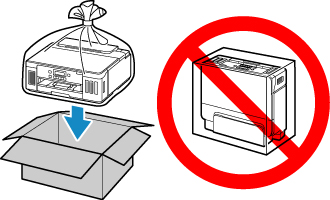
-
请小心轻放,确保箱体水平放置,不可倒置或侧放,否则打印机可能会损坏,并且打印机中的墨水可能会漏出。
检查打印机状态
-
如果打印机未开启:
转到关闭墨水阀。
-
如果打印机开启:
如果警告指示灯未亮起,请转到将打印机设置为运输模式。
如果警告指示灯亮起,请按打印机的OK按钮。
如果警告指示灯熄灭,请转到将打印机设置为运输模式。
如果警告指示灯未熄灭,请按电源按钮关闭打印机,然后请转到关闭墨水阀。
关闭墨水阀
将打印机设置为运输模式
固定打印头固定器
-
如果上盖关闭,请将其重新打开。
-
确保打印头固定器已移至右边缘。
如果打印头固定器未在右侧,请将其移至右边缘。
如果打印头固定器不移动,请继续执行步骤4。
-
取出托架止动器(A),然后将其牢固地插入孔中。
朝身体方向向上拉托架止动器后,按其原方向插入。
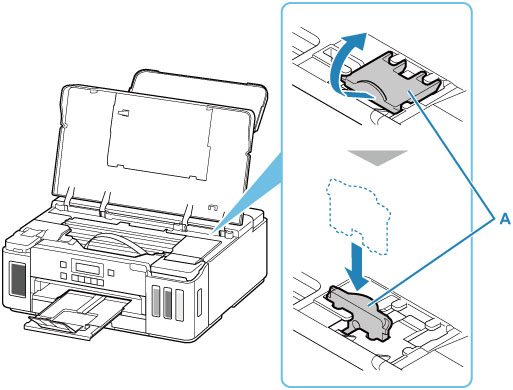
 注释
注释- 插入托架止动器上的突出部分,使其与打印机上的凹陷部分对齐。
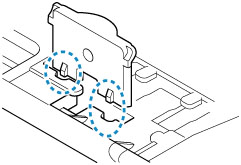
-
打开墨水盒舱盖,确保墨水盒盖完全关闭,然后关闭墨水盒舱盖。
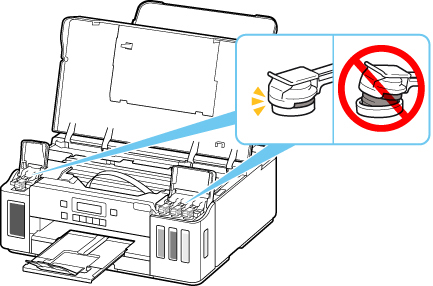
-
轻轻关闭上盖。
转至包装打印机。
包装打印机
-
收回出纸托盘和出纸托盘扩展架。
-
收回靠纸架,然后关闭后端托盘。
-
拔出电缆线和电源线。
-
用胶带固定打印机上的所有盖板或纸盒,以防其打开。
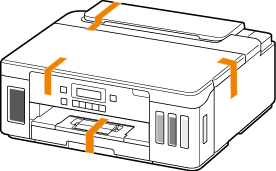
-
将打印机放入塑料袋中。
用胶带封住塑料袋口,以防墨水泄露。

-
将打印机装入包装箱。
用保护材料包装打印机,使其牢固装入包装箱。
 重要事项
重要事项-
如下图所示搬运打印机。 如果搬运时握住纸盒,纸盒可能会从打印机中脱落。

-

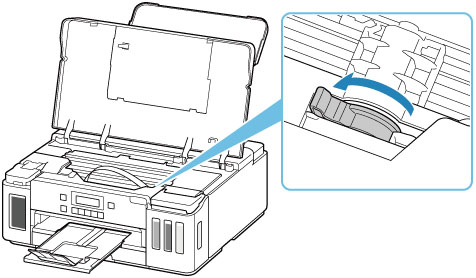

 按钮选择
按钮选择